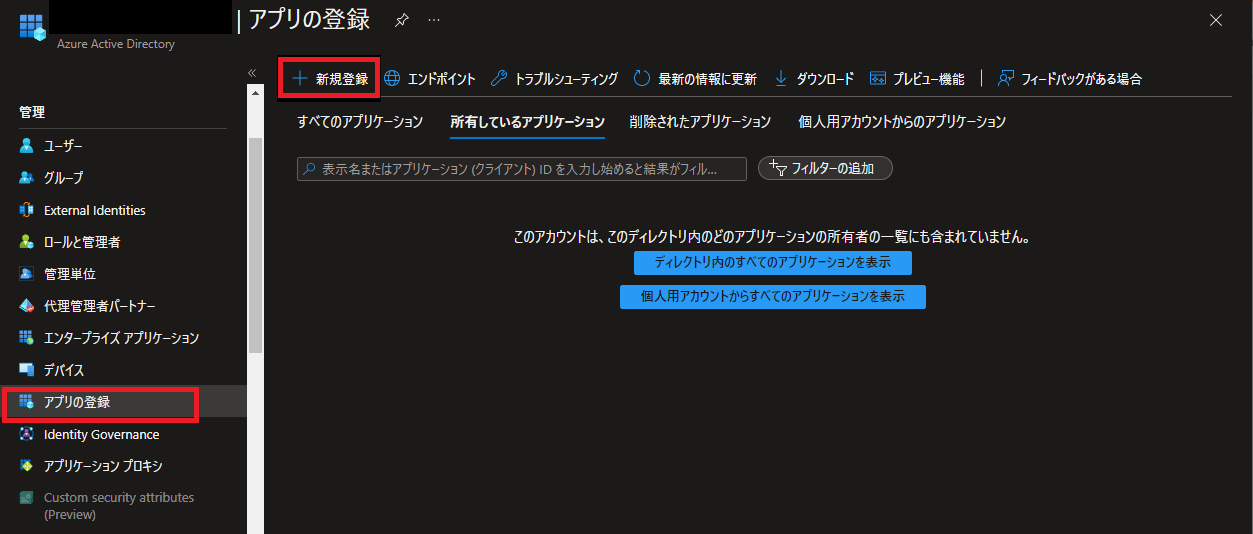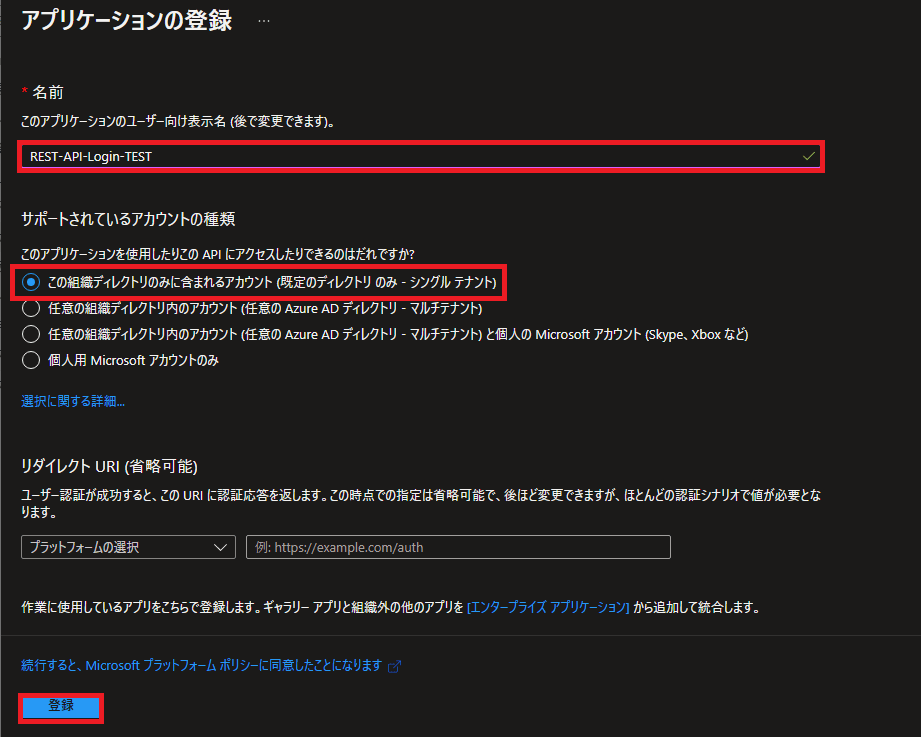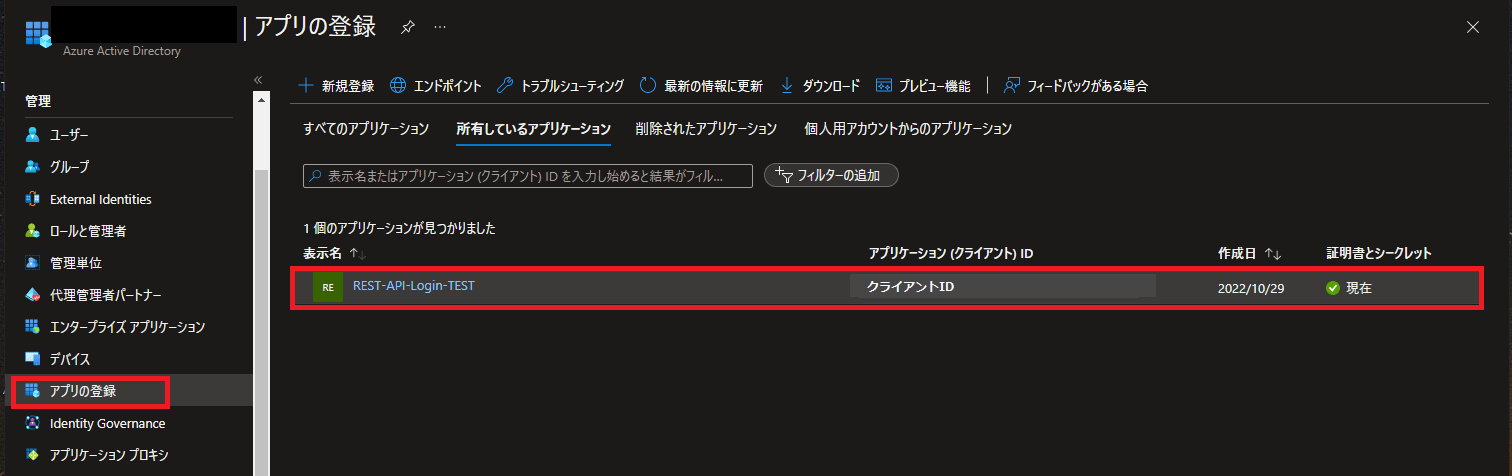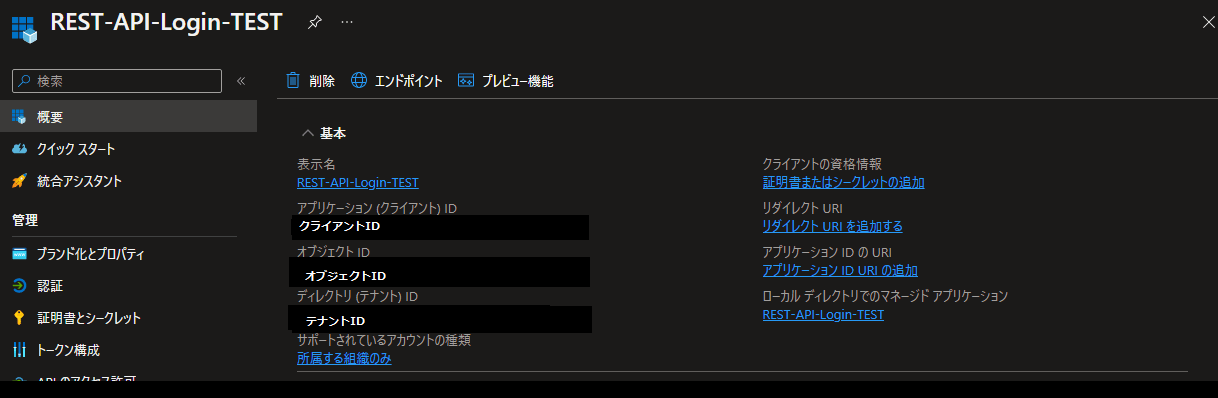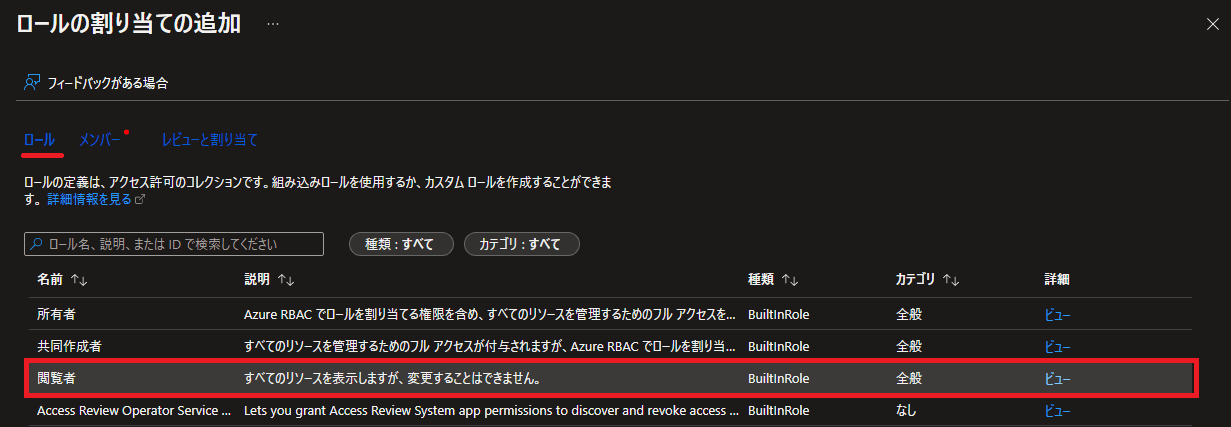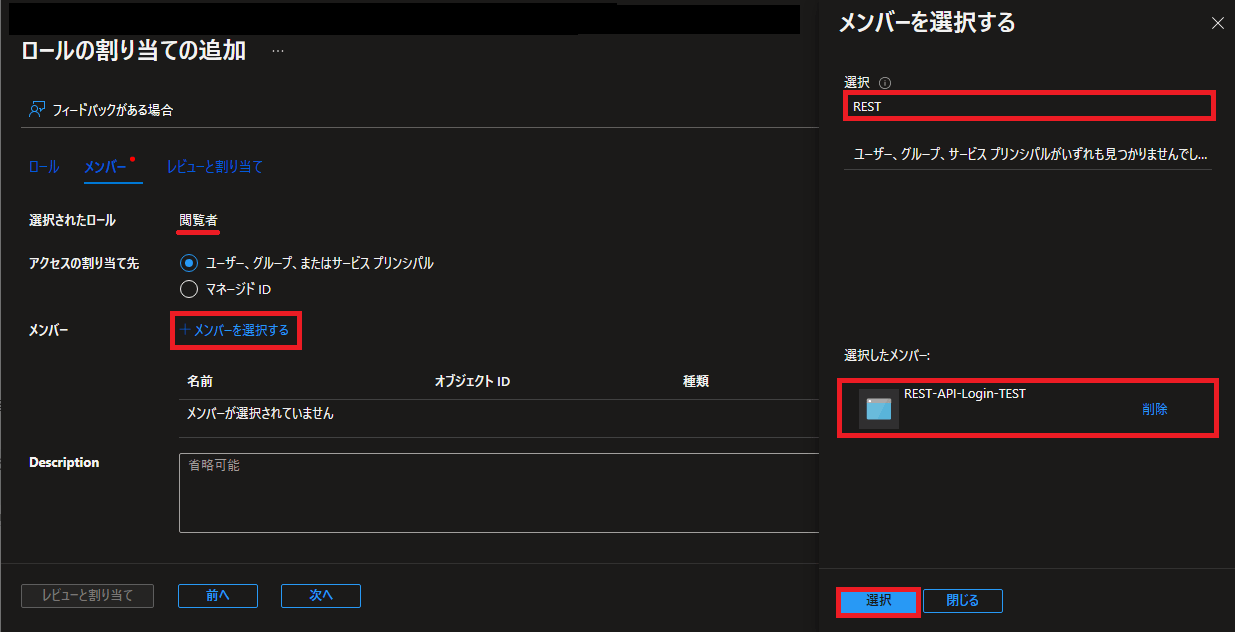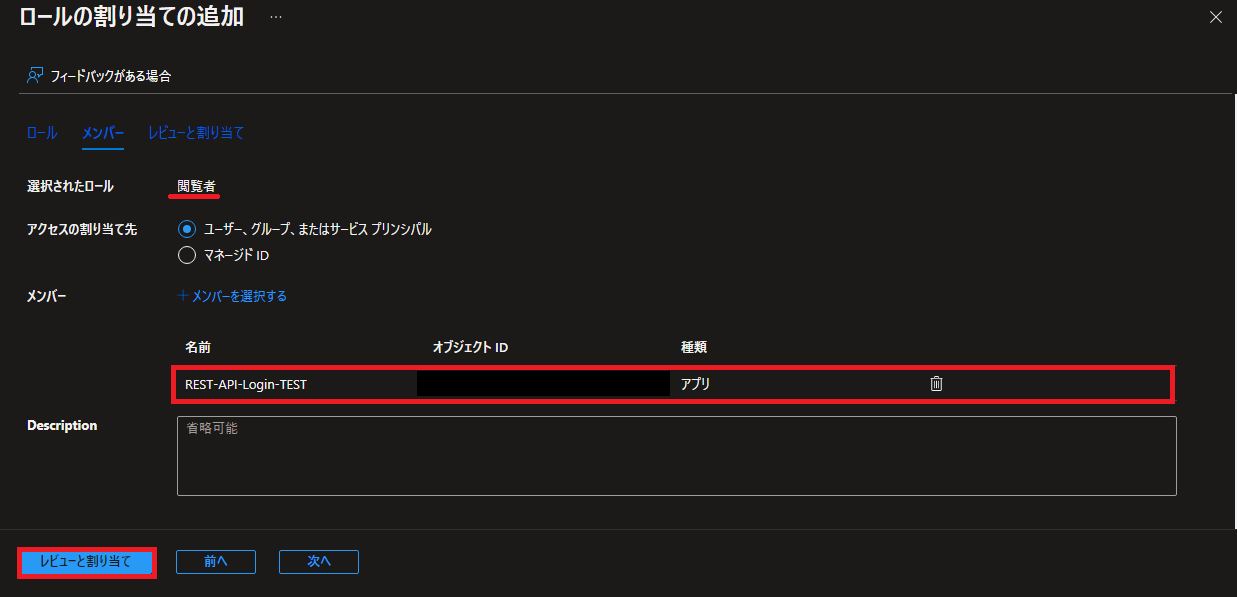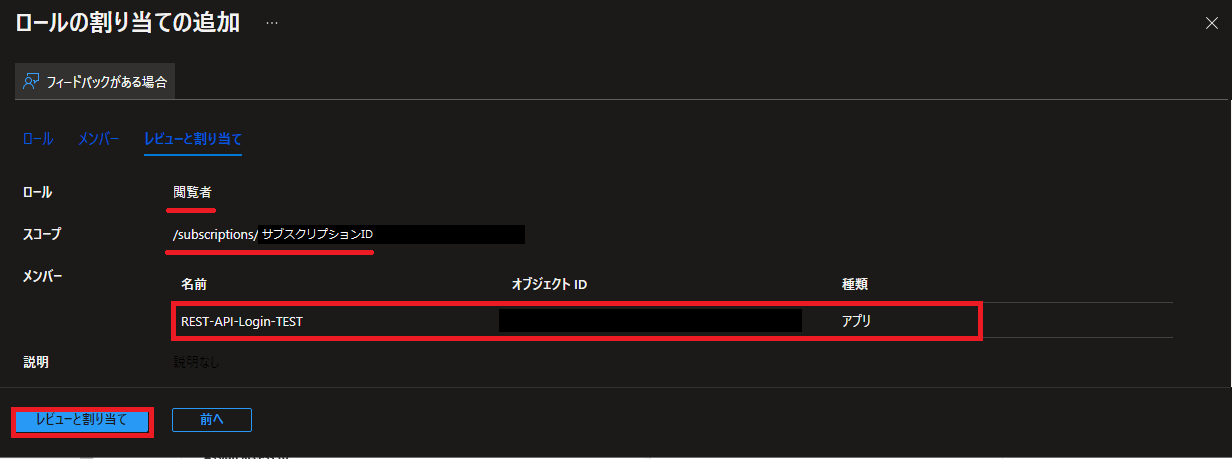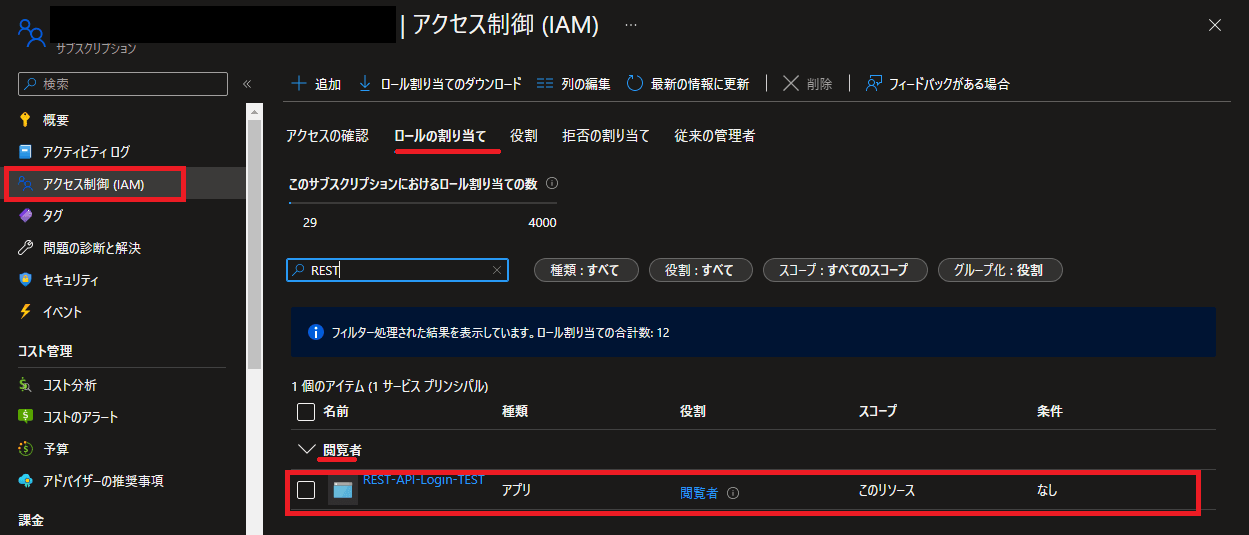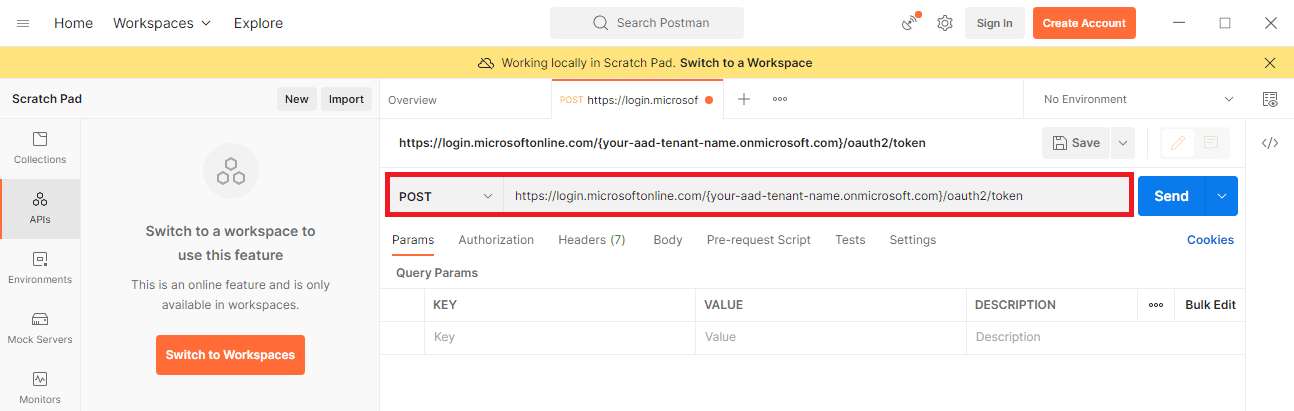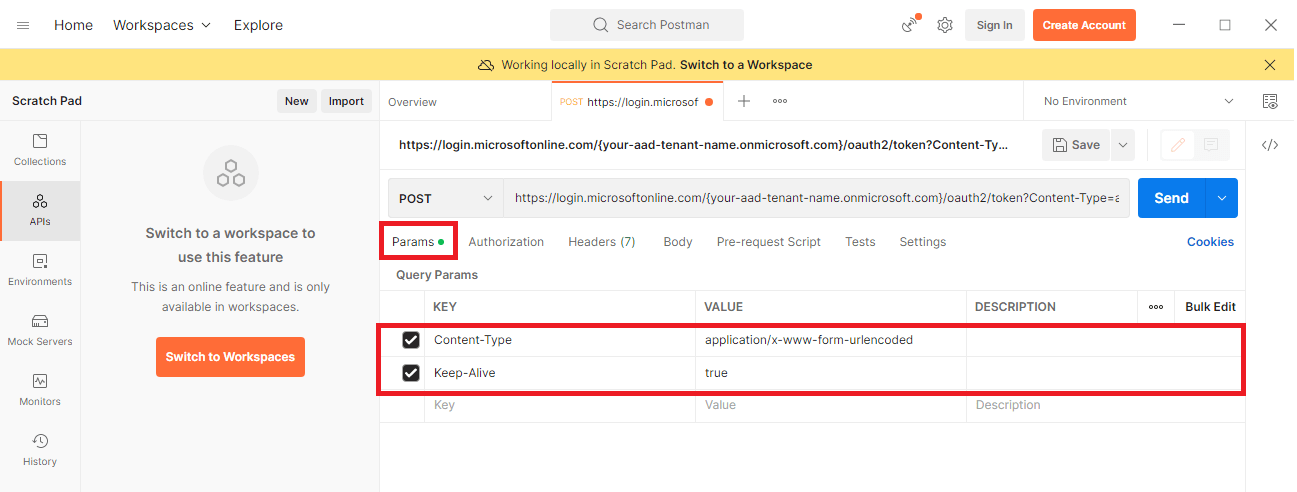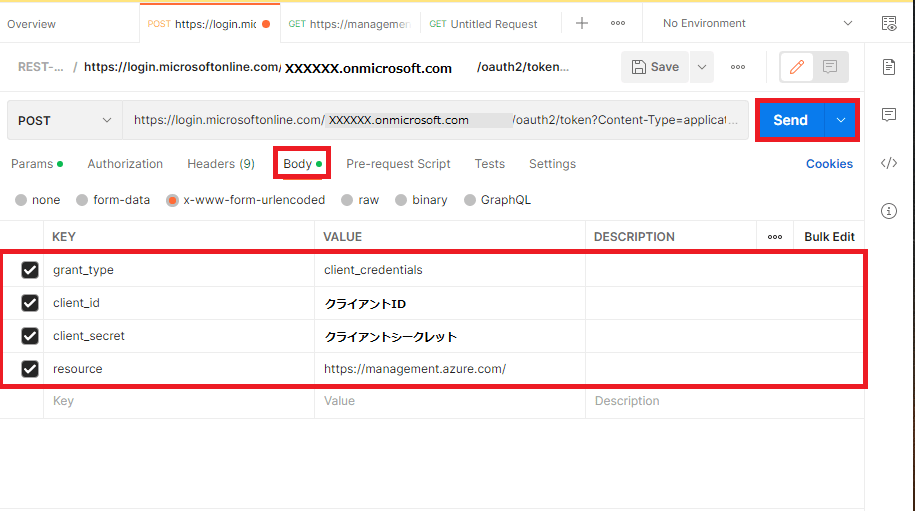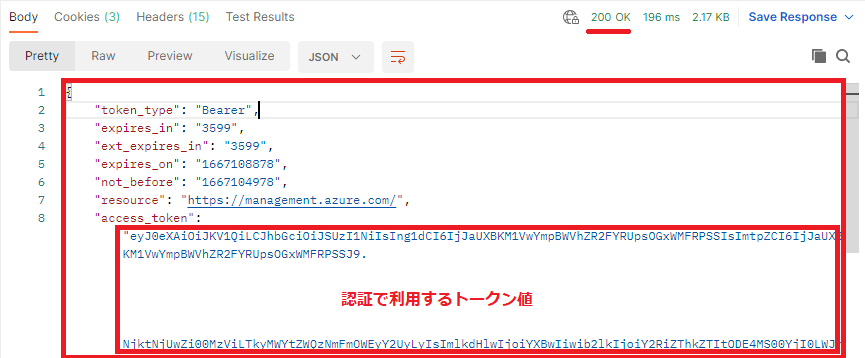初めてのAzure REST API(PostmanやREST API ブラウザー)
Azure REST APIを利用したAzureリソースの操作手順です。
ブラウザとPostmanを使って手順を確認しています。
Azureのリソース操作方法には、Azure Portal、Azure PowerShell、Azure CLIなどがあります。
それ以外にも、Azure REST APIを利用することでリソース操作が可能です。
Azure ADでのサービス プリンシパルの作成、Postmanのセットアップ、アクセストークンの取得、Azureリソースへのアクセスまで、Azure REST APIを利用するための一連の手順を確認しています。
Azureリソース操作の例として、リソースグループ一覧を取得しています。
※PostmanはWeb API開発用のツールであり、トークンの設定、APIエンドポイントへのリクエスト送信、レスポンスの取得までを行うことができます。
REST APIブラウザーを使ってAzureリソースを操作
REST APIブラウザーを使ってリソースグループの一覧を取得します。
Azure REST APIの概要
Azure REST API (Azure Representational State Transfer API) とは、Azureの各サービスごとに用意されているREST APIです。
Azure REST APIを利用することで、Azureリソースの操作が可能です。
Azure REST API リファレンス
Azure REST API を使ってみよう
仮想マシン(Azure VM)を例にとると、作成、起動、停止、削除、設定変更と言った一通りの操作が可能です。
| Azure REST APIリファレンス(Virtual Machines) | |
|
仮想マシン(Azure VM)のREST APIリファレンスを見ると、各種操作が用意されている事が分かります。 |
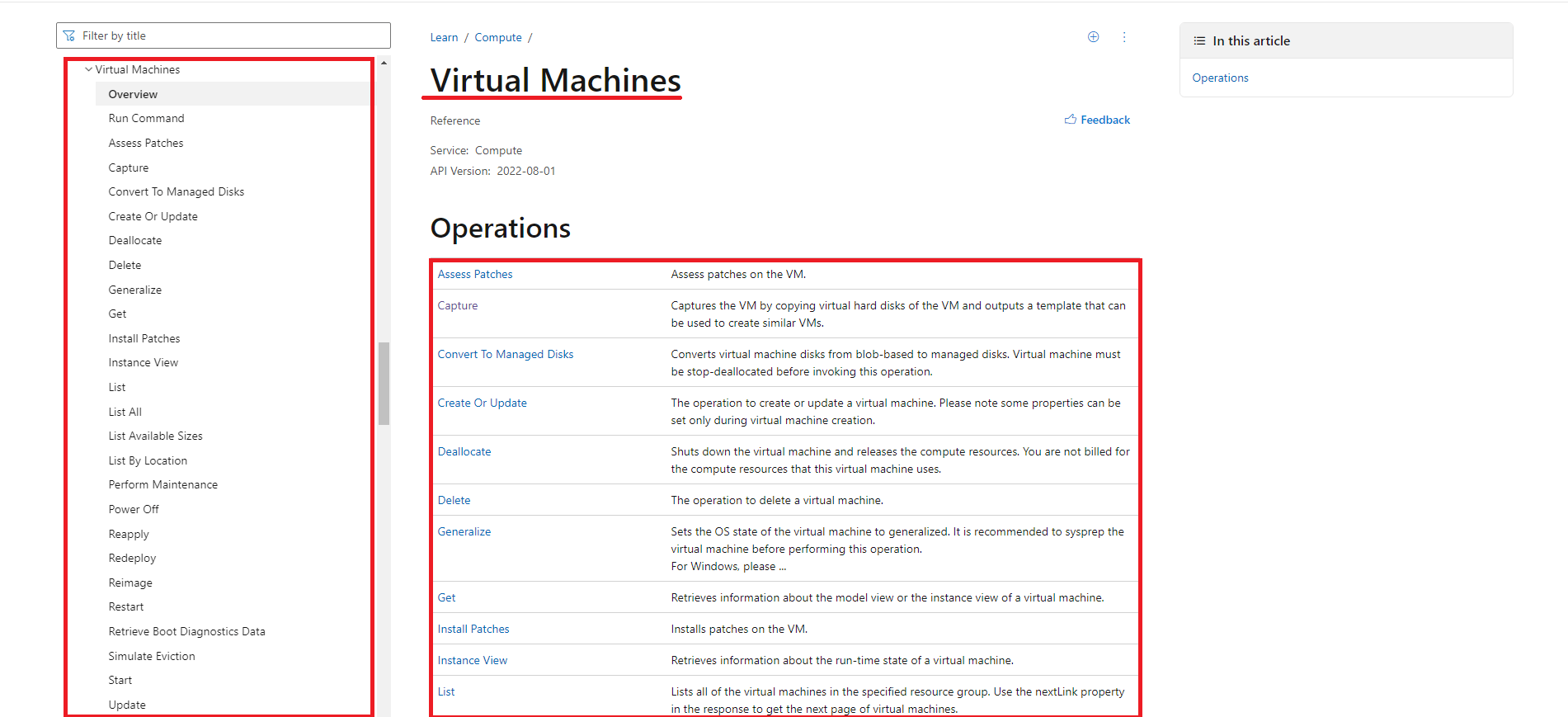 |
ブラウザからAzure REST APIを利用できる
REST APIブラウザーが提供されています。
REST APIブラウザーを使ってAzureリソースを操作できます。
REST API ブラウザー
「Try It」を使用する方法
REST API ブラウザーの操作手順
REST APIブラウザーを使ってリソースグループの一覧を取得します。
| REST APIブラウザー | |
|
REST API ブラウザー(https://learn.microsoft.com/ja-jp/rest/api/ )にアクセスします。 |
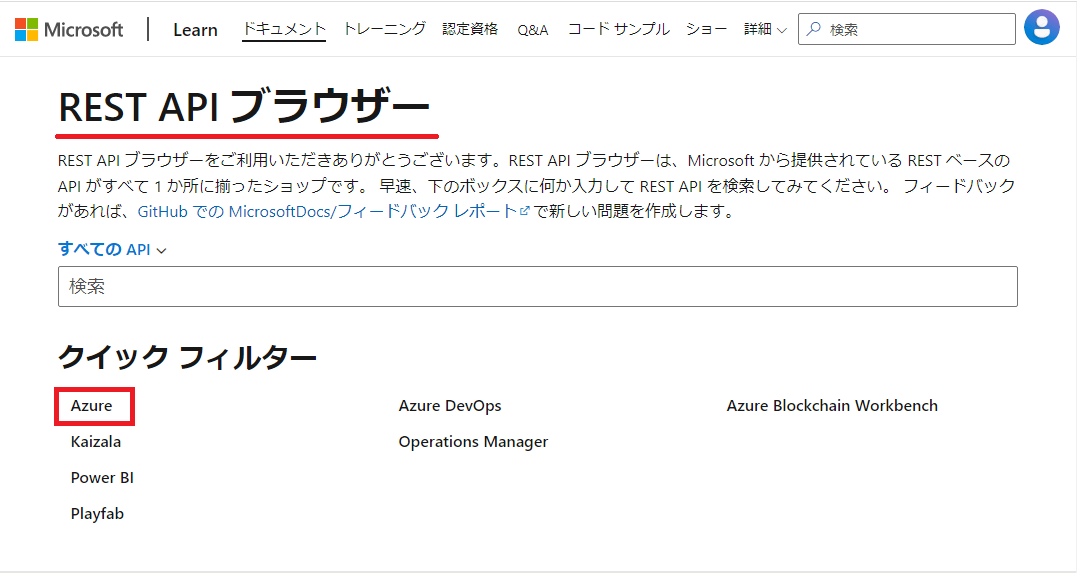 |
| Azure REST APIリファレンス一覧が表示されます。 | 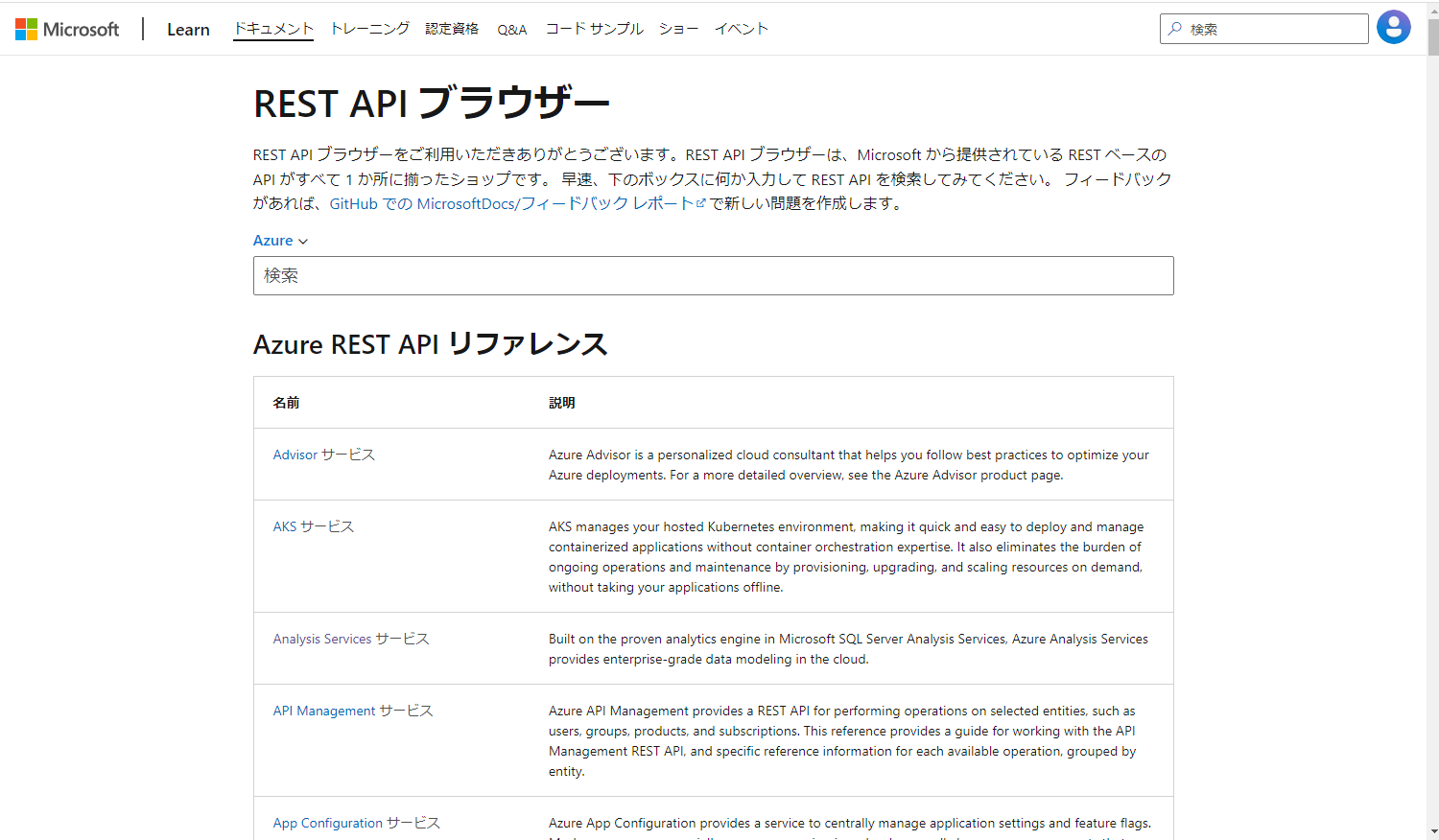 |
|
操作内容(対象リソース)に応じて選択します。 ※選択サービス名が分からない場合は何か選択してAzure REST API reference検索からでも選択できます。 |
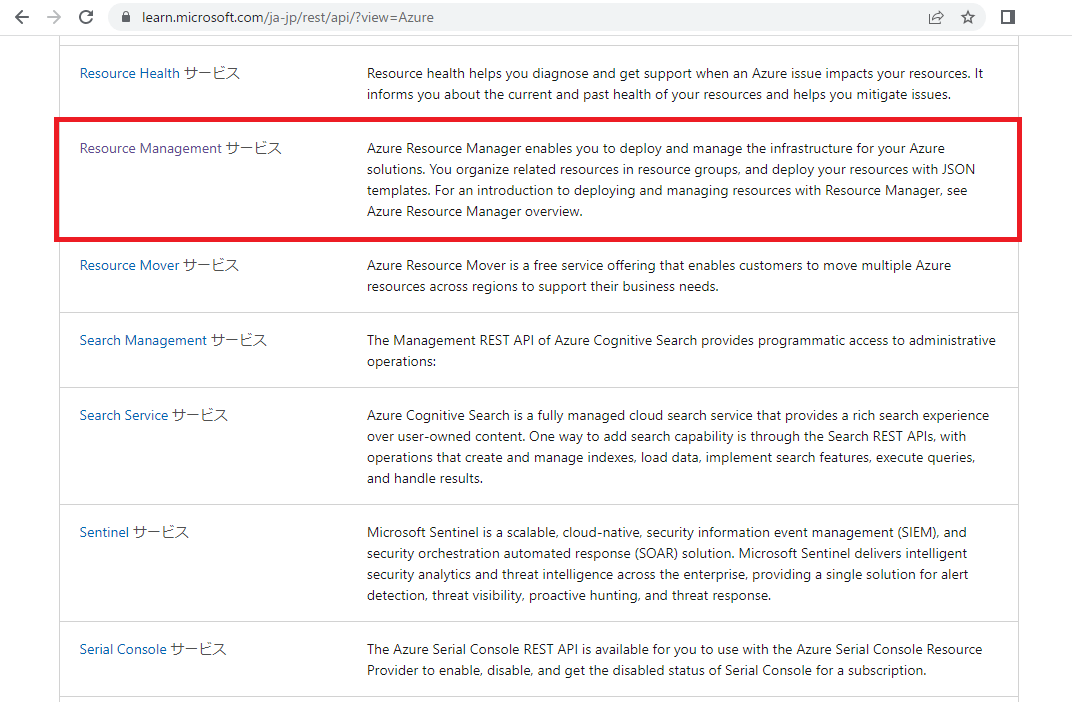 |
|
Azure REST API referenceが表示されます。 Resource Groupsを選択します。 |
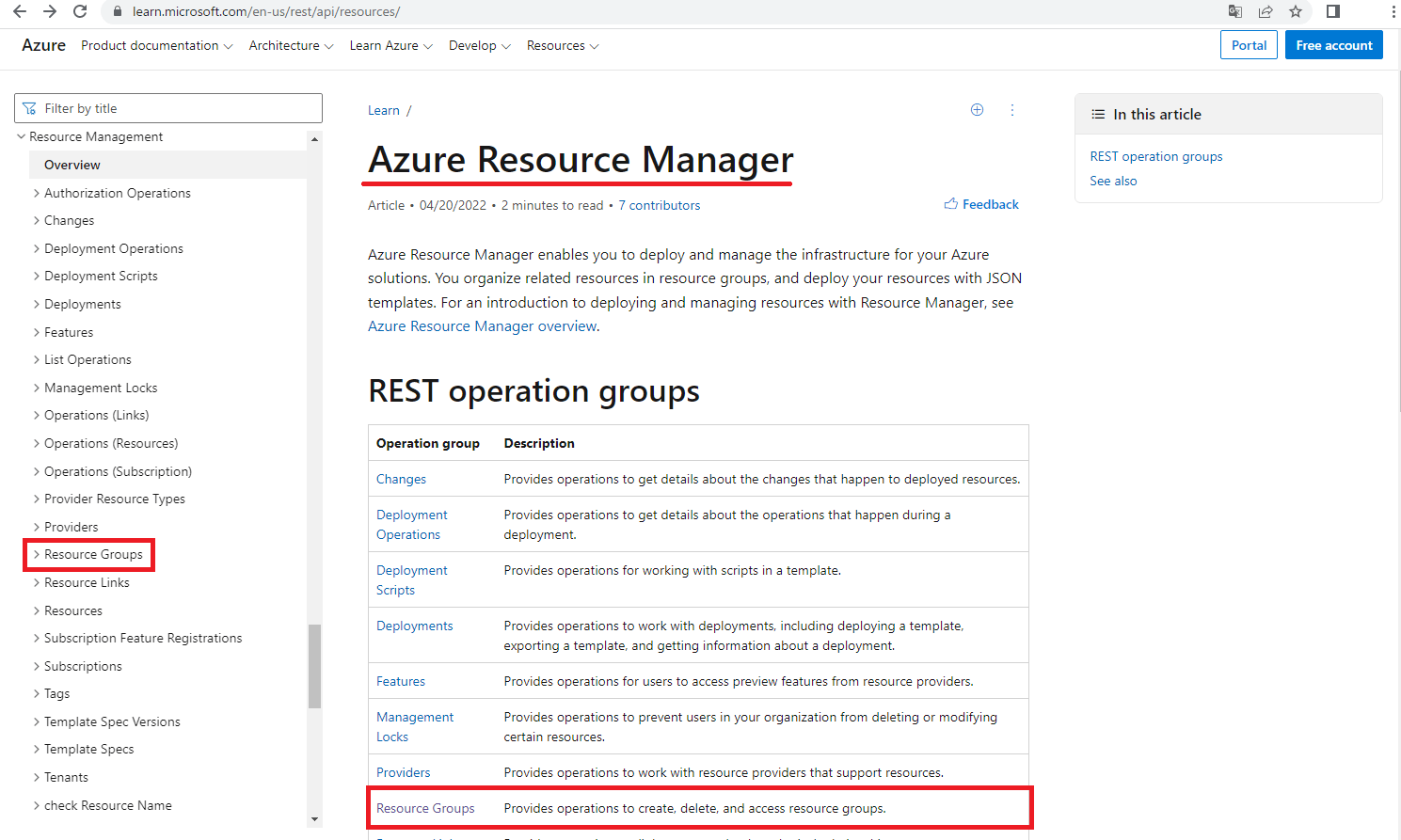 |
| Resource Groupsが表示されます。 一覧表示を行うのでListを選択します。 |
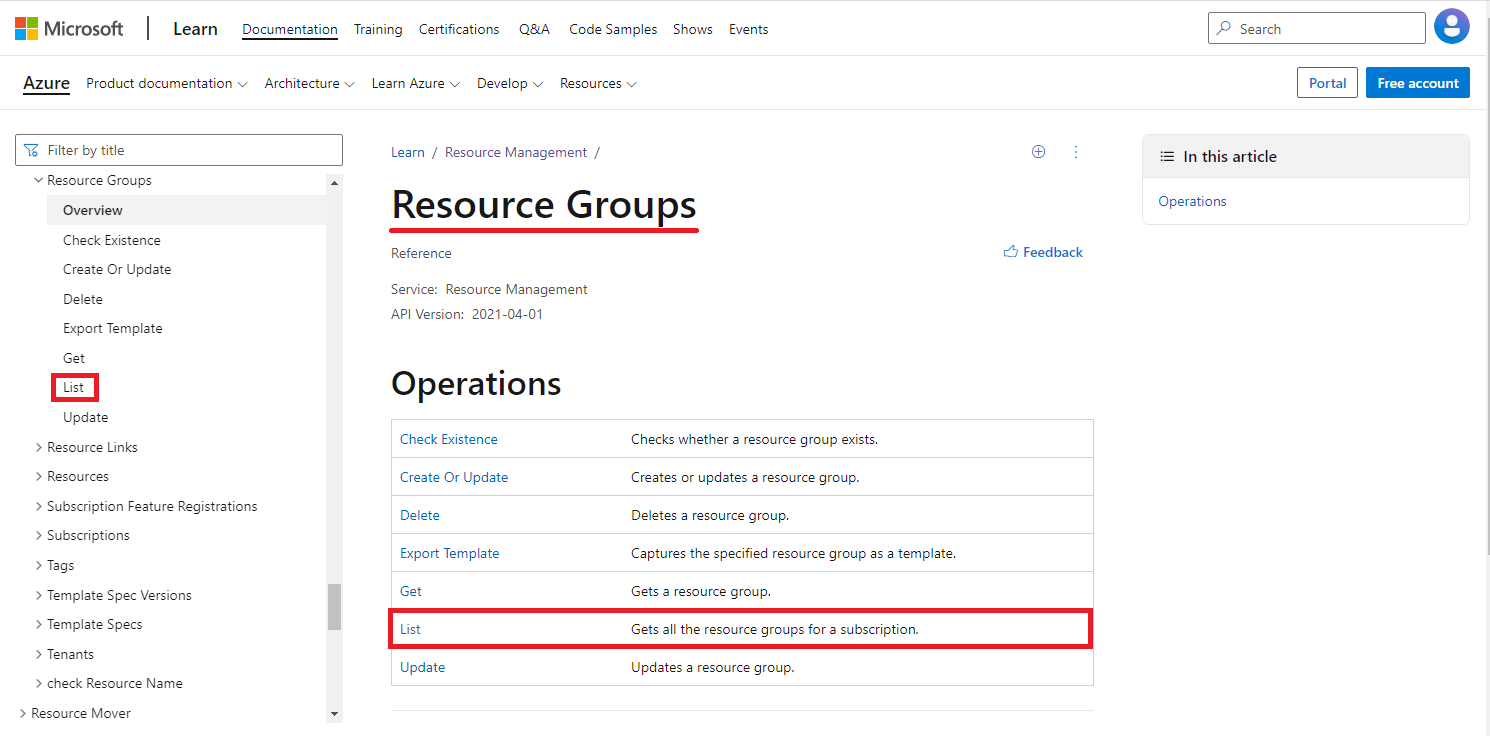 |
| Resource Groups – Listが表示されます。 Try ITを選択します。 |
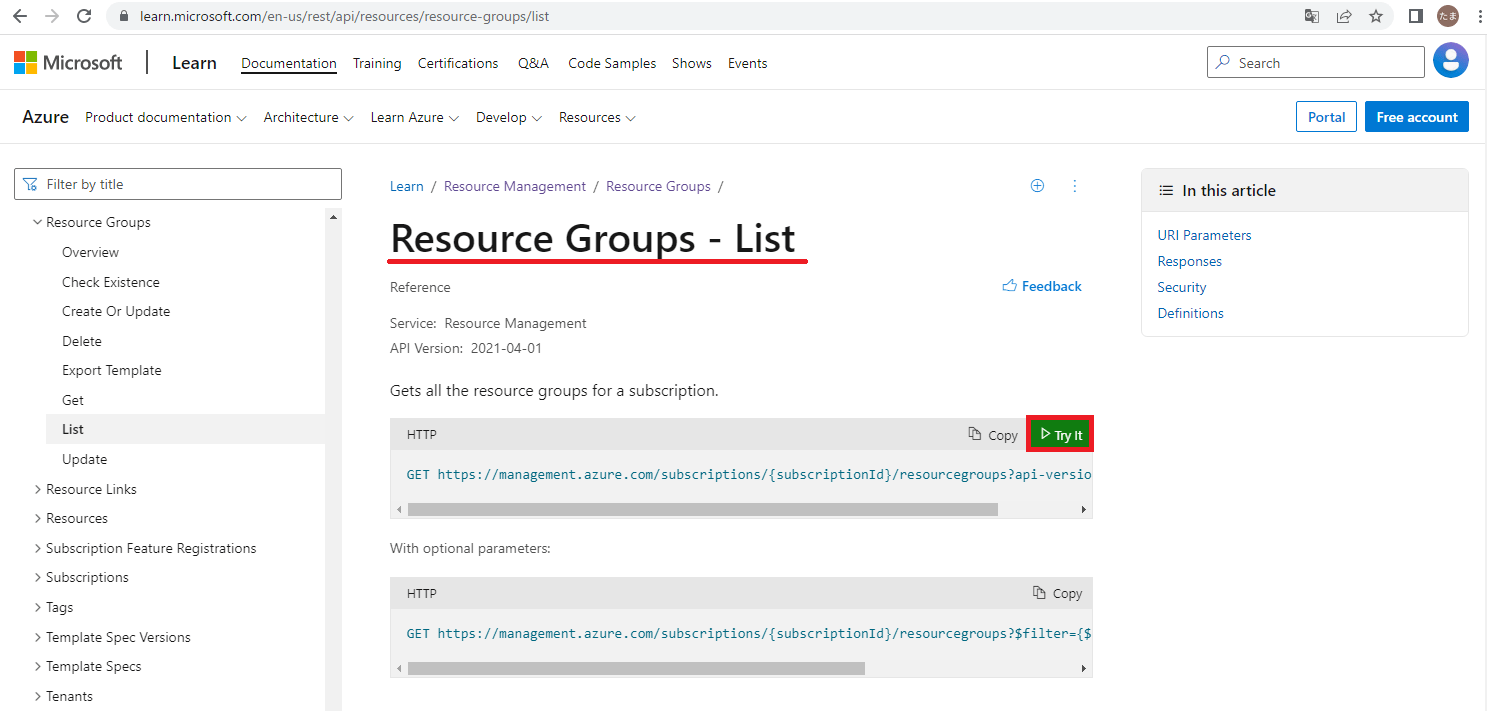 |
|
サインイン画面が表示されます。 ※間違ったテナントやサブスクリプションを選択して意図しない操作を防ぐために、InPrivateブラウザーなどでの操作が推奨されています。 |
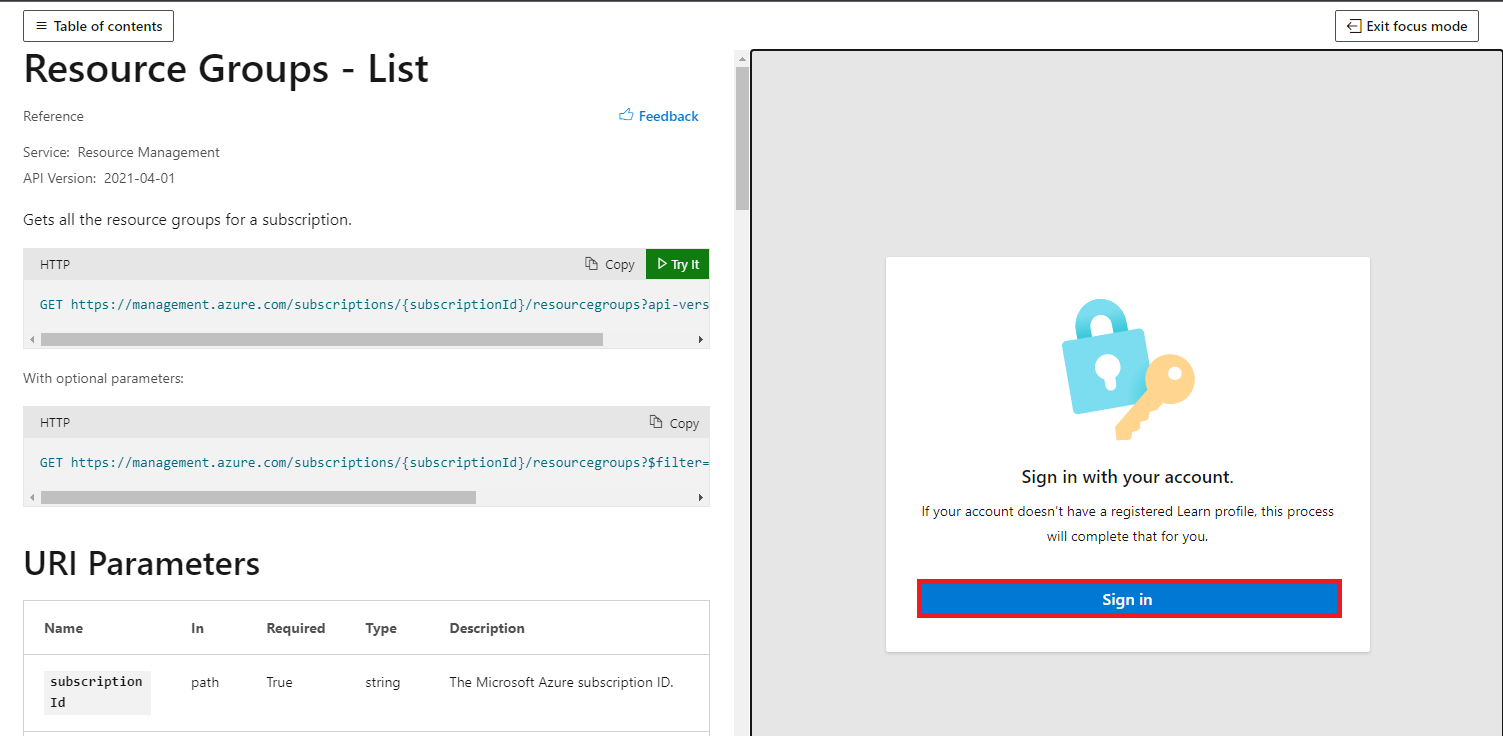 |
|
Request URLが表示されます。 ※パラメータも指定可能です。リファレンスを参照して設定します。 |
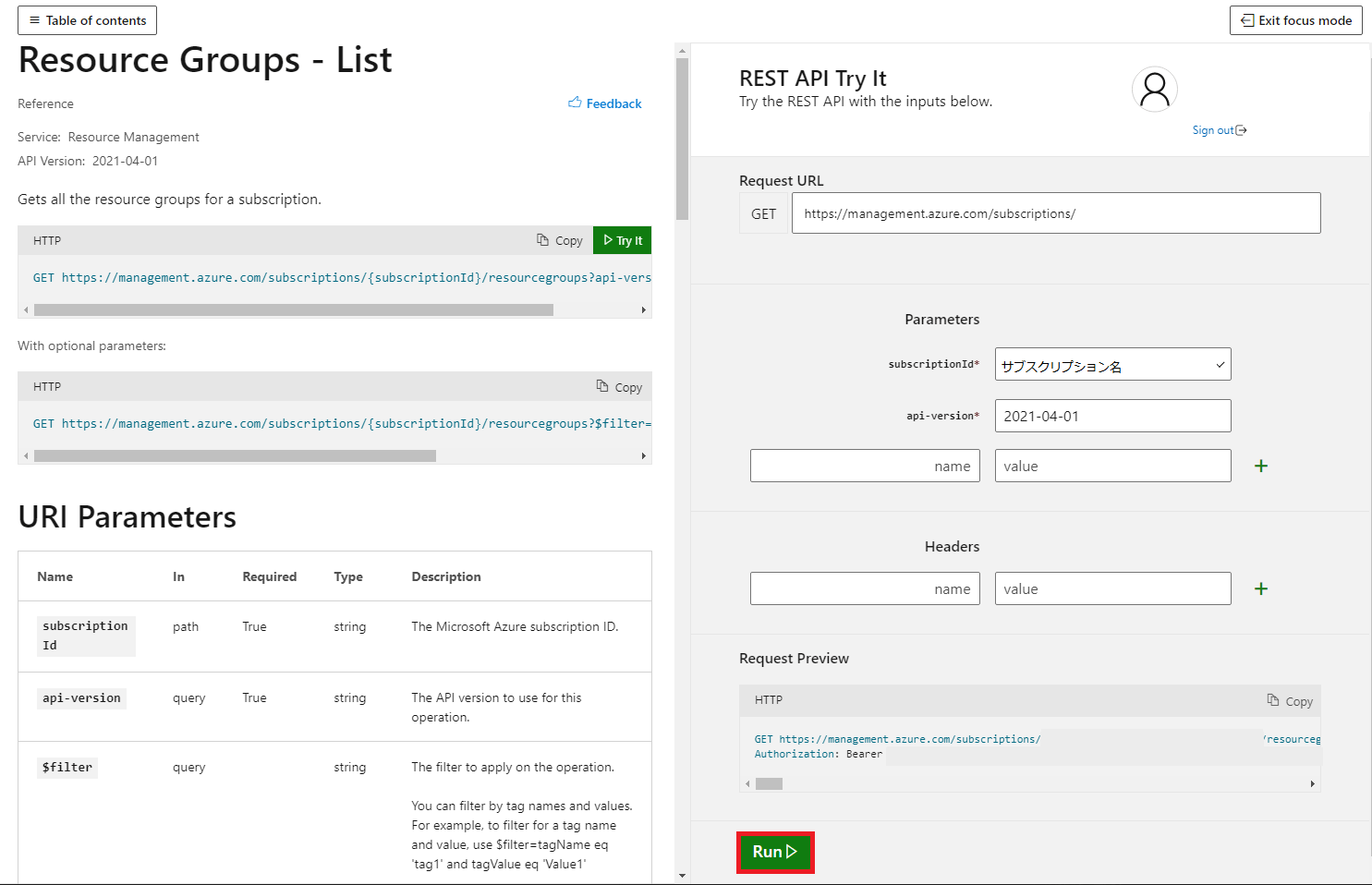 |
|
APIの実行が完了すると、結果が表示されます。 ※正常終了時はResponseコードが200となります。 |
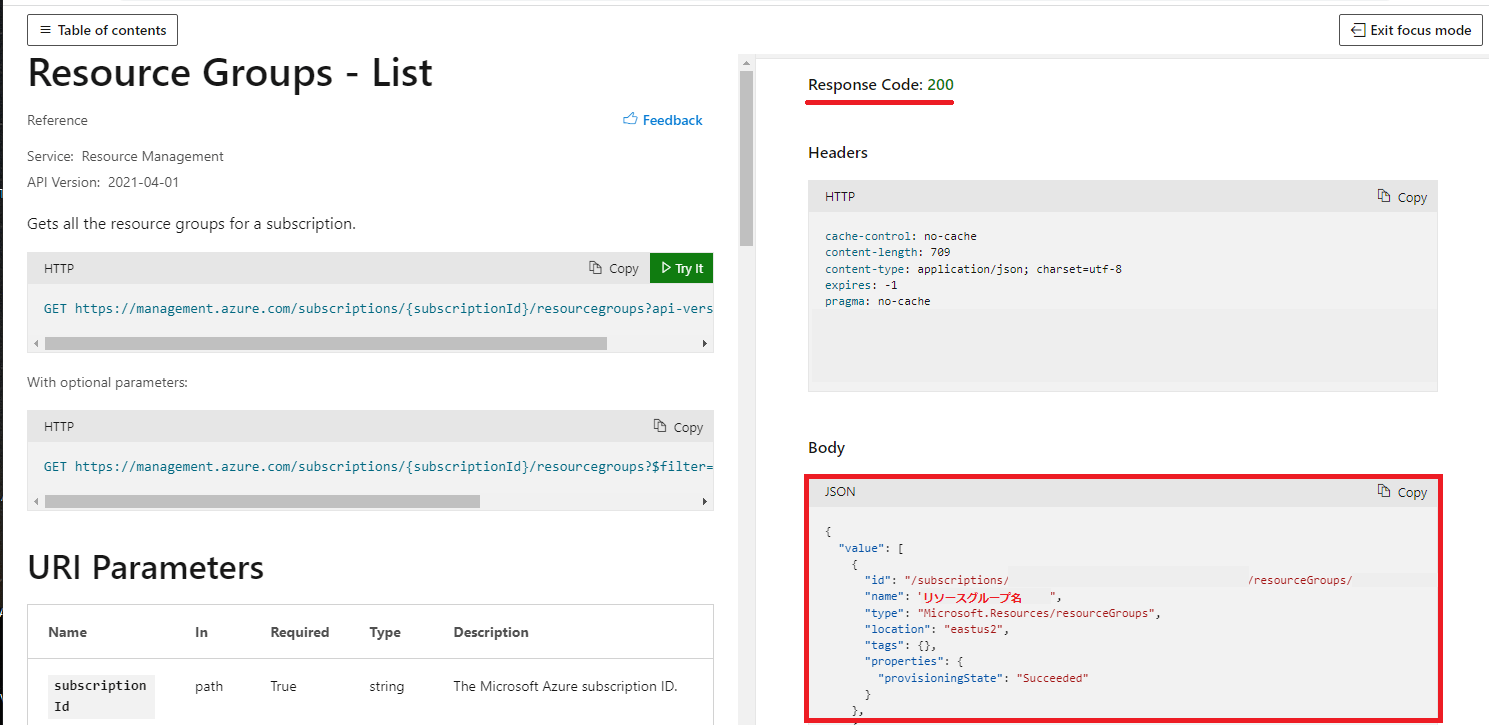 |
—広告—
Postmanを利用してAzure REST APIを操作するための事前準備
今回は、PostmanからAzure REST APIを実行する際の認証に、Azure AD(サービスプリンシパル)認証を使います。
事前準備としてAzure ADでサービスプリンシパルを作成・権限付与しています。
-
- サービスプリンシパル作成
- Azure ADでアプリの登録を実施
- クライアントシークレット作成
- 権限付与
- サービスプリンシパル作成
Postman を利用するため、ダウンロードしてインストールしました。
トークンの取得方法は、Microsoft社の公式サイトを参考に確認しています。
Azure AD 認証を使用して REST で Media Services API にアクセスする
サービスプリンシパルを作成
Azure ADでアプリの登録を行います。
クライアントシークレットを追加
アクセストークンの取得時にクライアントシークレットが必要になります。
| クライアントシークレットを追加 | |
| 作成したアプリを選択します。 証明書とシークレットを選択します。 新しいクライアントシークレットを選択します。 説明と有効期限を設定した後、追加を選択します。 |
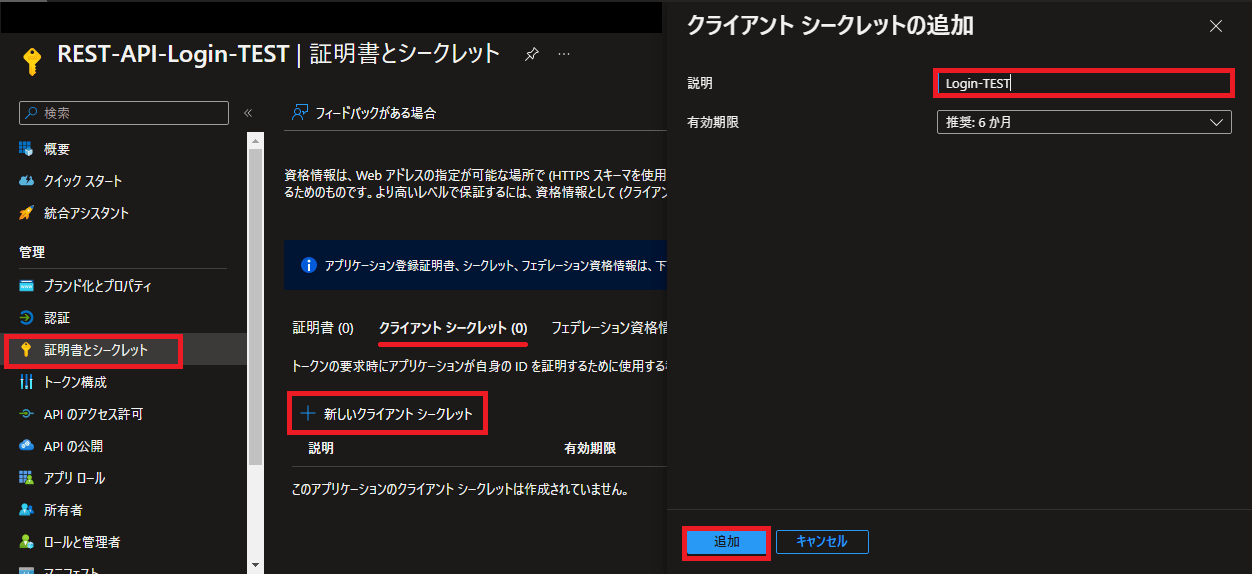 |
|
追加したクライアント シークレットを確認できます。 |
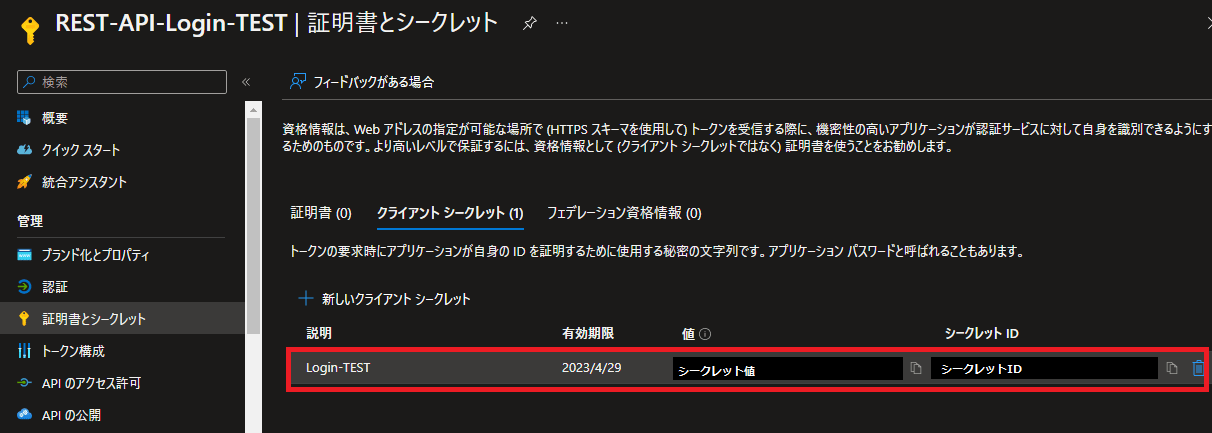 |
※セキュリティの観点から、シークレット値の取り扱いにはご注意ください。
ロール割り当ての追加設定
サービス プリンシパル(アプリ)に対して、Azureリソースの操作に必要な権限を付与します。
今回は、サブスクリプションに対して閲覧者権限を付与しています。
Postmanをインストール
Postmanをダウンロード、インストールします。
| Postmanをインストール | |
| Download PostmanからPostmanをダウンロードします。 | 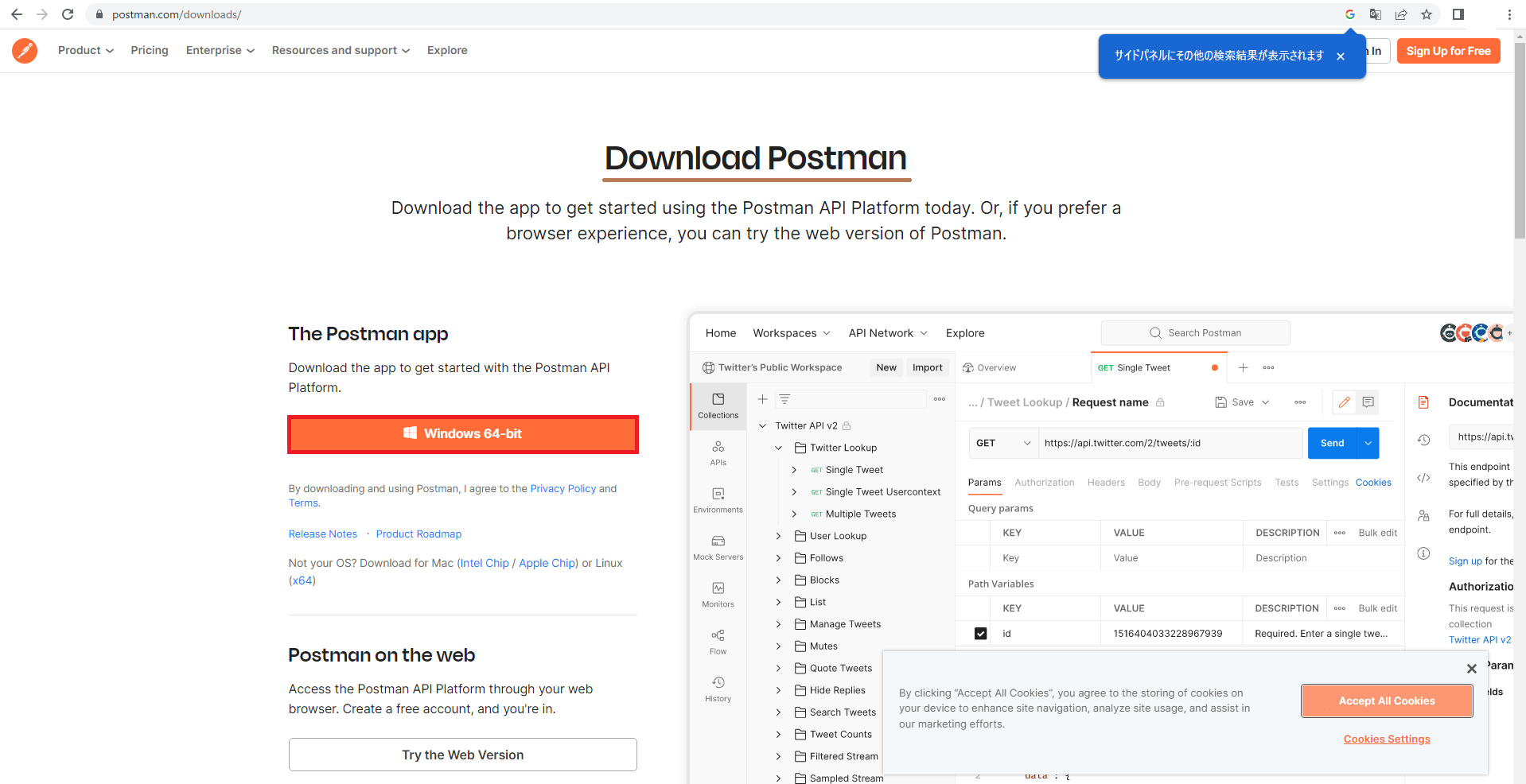 |
|
ダウンロードしたexe ファイル(Postman-win64-Setup.exe)をダブルクリックすると、自動的にインストールされます。 ※Skip and go to the appを選択すると、サインインをスキップできます(ワークスペースの利用ができない等の制限があります)。 |
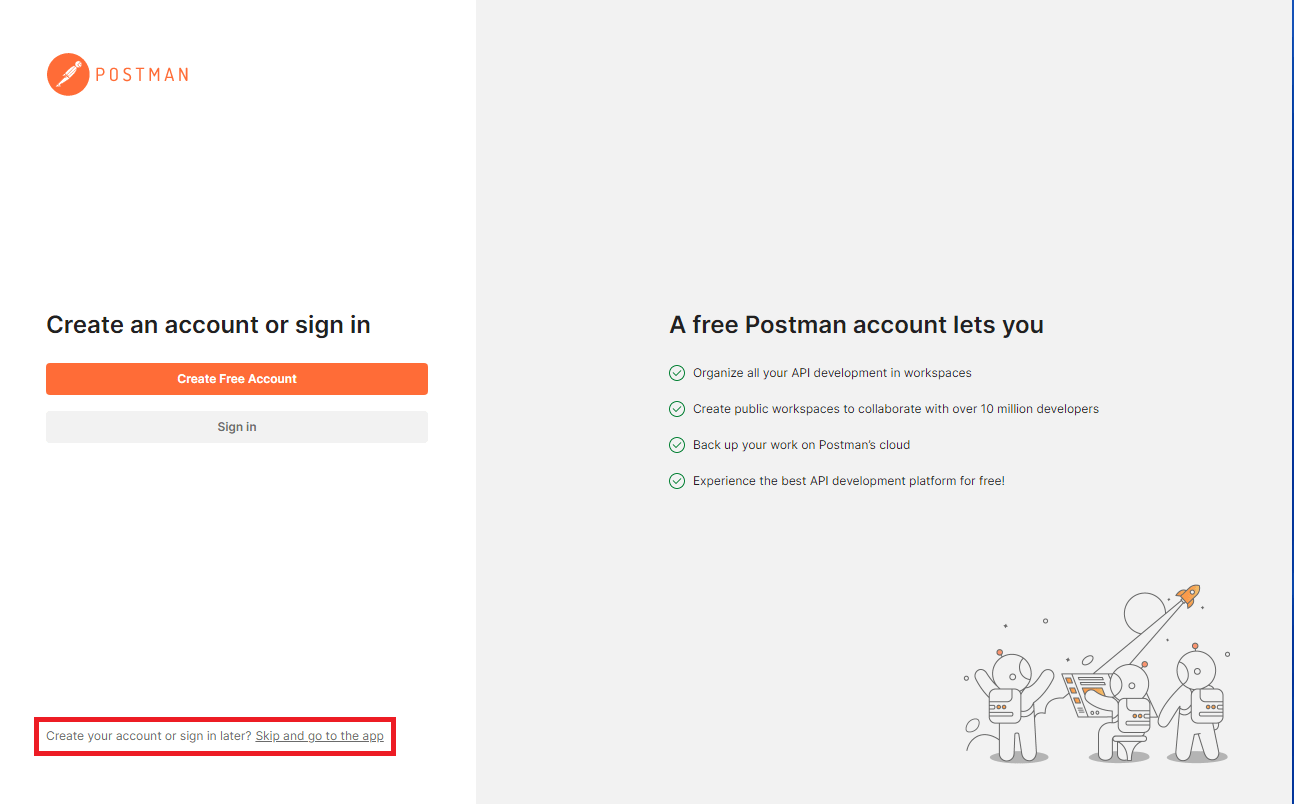 |
| 利用開始の画面が表示されます。 | 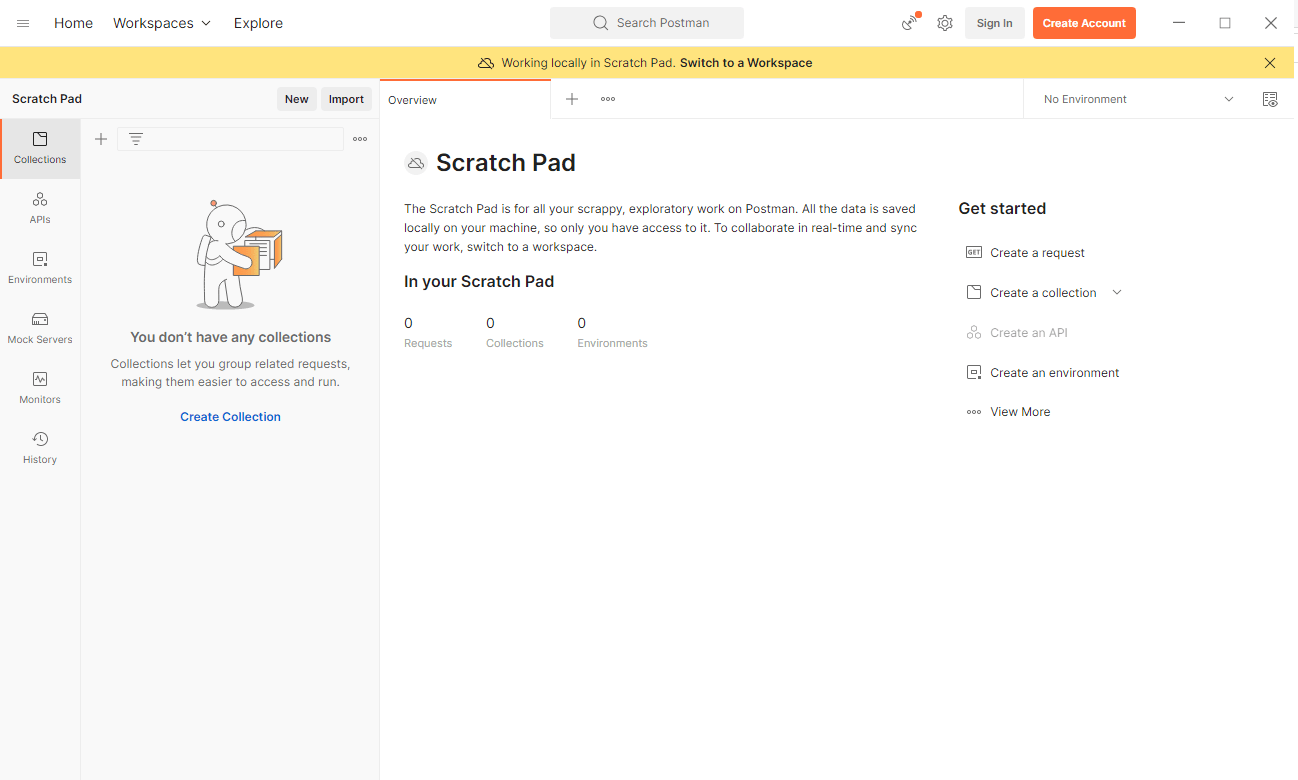 |
—広告—
PostmanでAzure REST APIを実行
PostmanでAzure REST APIを使うための手順です。
-
- Rest API実行手順
- Azure AD認証(アクセストークン取得)
- サービスプリンシパルのクライアントID、クライアントシークレットなどを指定
- アクセストークン取得
- Azure REST API実行
- 実行するAzure REST APIを設定
- 取得したアクセストークンをAuthorizationに設定
- Azure REST APIを実行
- Azure AD認証(アクセストークン取得)
- Rest API実行手順
事前準備に続き公式サイトを参考に進めます。
Azure AD 認証を使用して REST で Media Services API にアクセスする
Azure AD認証でアクセストークンを取得
アクセストークンを取得します。
テナント名は、環境に合わせて設定します。
※アクセストークンやシークレット値の取り扱いには注意します。漏洩すると、第三者に不正な操作をされるなどのセキュリティインシデントにつながる可能性があります。
Azure REST APIを使ってリソースグループ一覧を取得
取得したアクセストークンを設定して、Azure REST APIを実行します。
Azure REST APIを利用して、リソースグループの一覧を取得します。
| Azure REST APIを使ってリソースグループ一覧を取得 | |
|
リクエストするURIを設定します。 Azure REST API reference
|
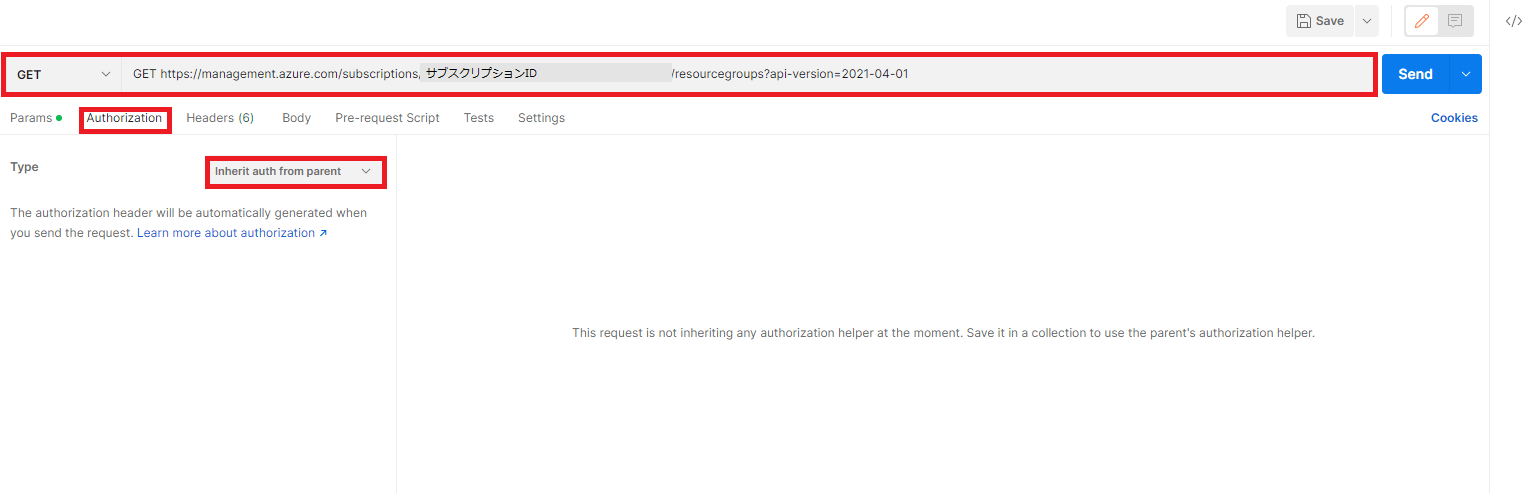 |
| AuthorizationタブでBearer Tokenを選択します。 | 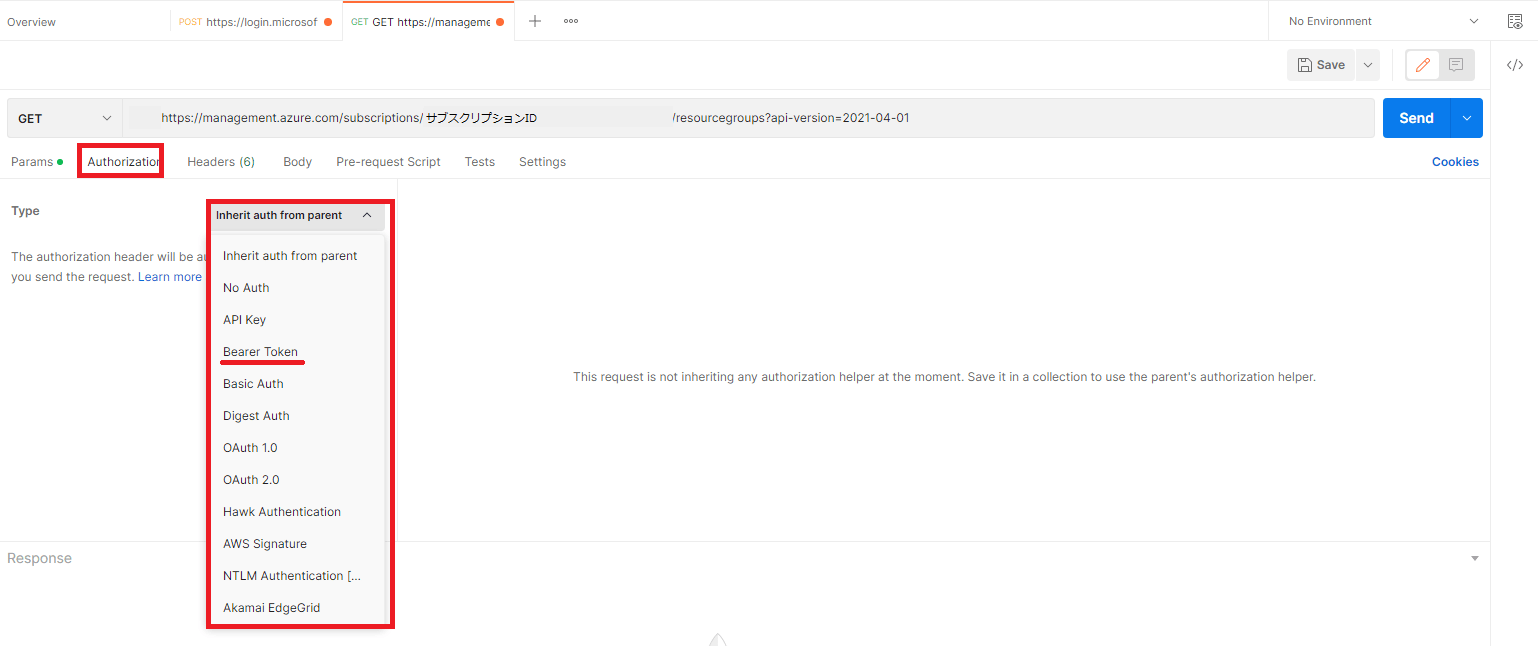 |
| 取得したアクセストークンを設定します。 Sendを選択しREST APIを実行します。 |
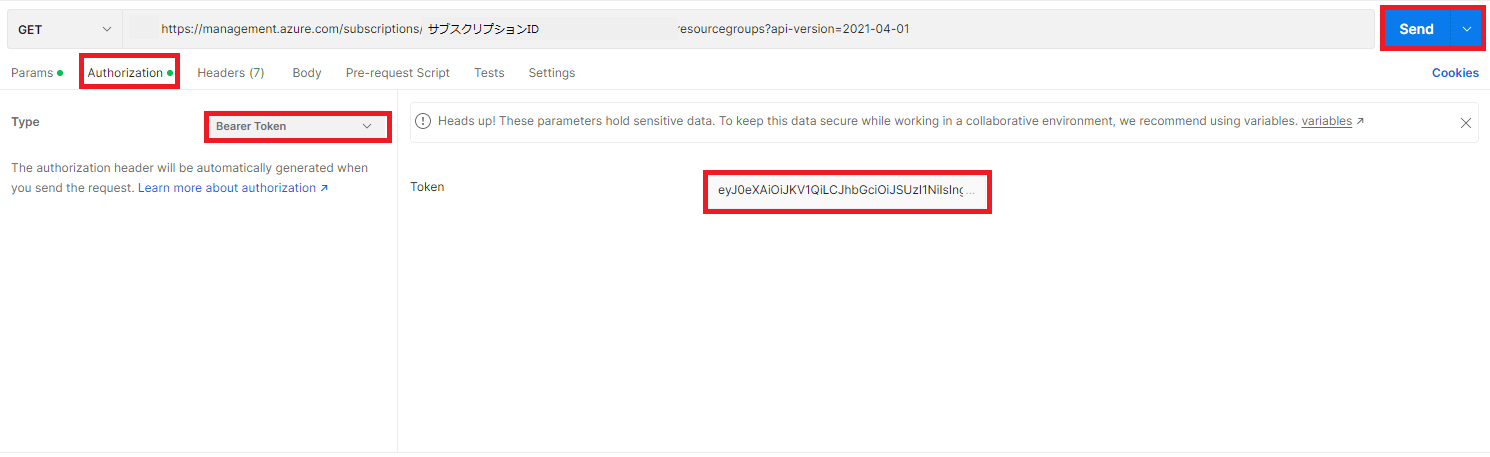 |
| リソースグループの一覧が取得できています。 | 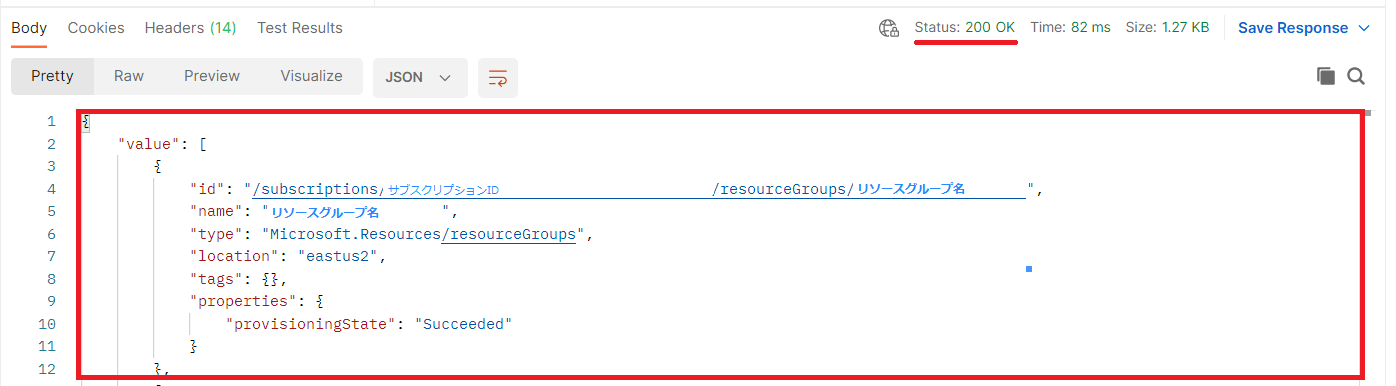 |
—広告—
最後に
Azure REST APIを実行してAzureのリソース操作するための手順について確認しました。
Azure REST APIブラウザーを利用した方法と、Postmanを利用した方法の2パターンの手順で確認しています。
Postmanを利用した方法では、事前準備としてのサービスプリンシパルの作成からアクセストークンの取得、Azure REST APIの実行まで、一連の流れを確認しています。
今回は手順の確認が目的のため、リソースグループ一覧の取得のみを行いましたが、さまざまなリソースの操作が可能です。
引き続き、いろいろと試してみたいと思います。